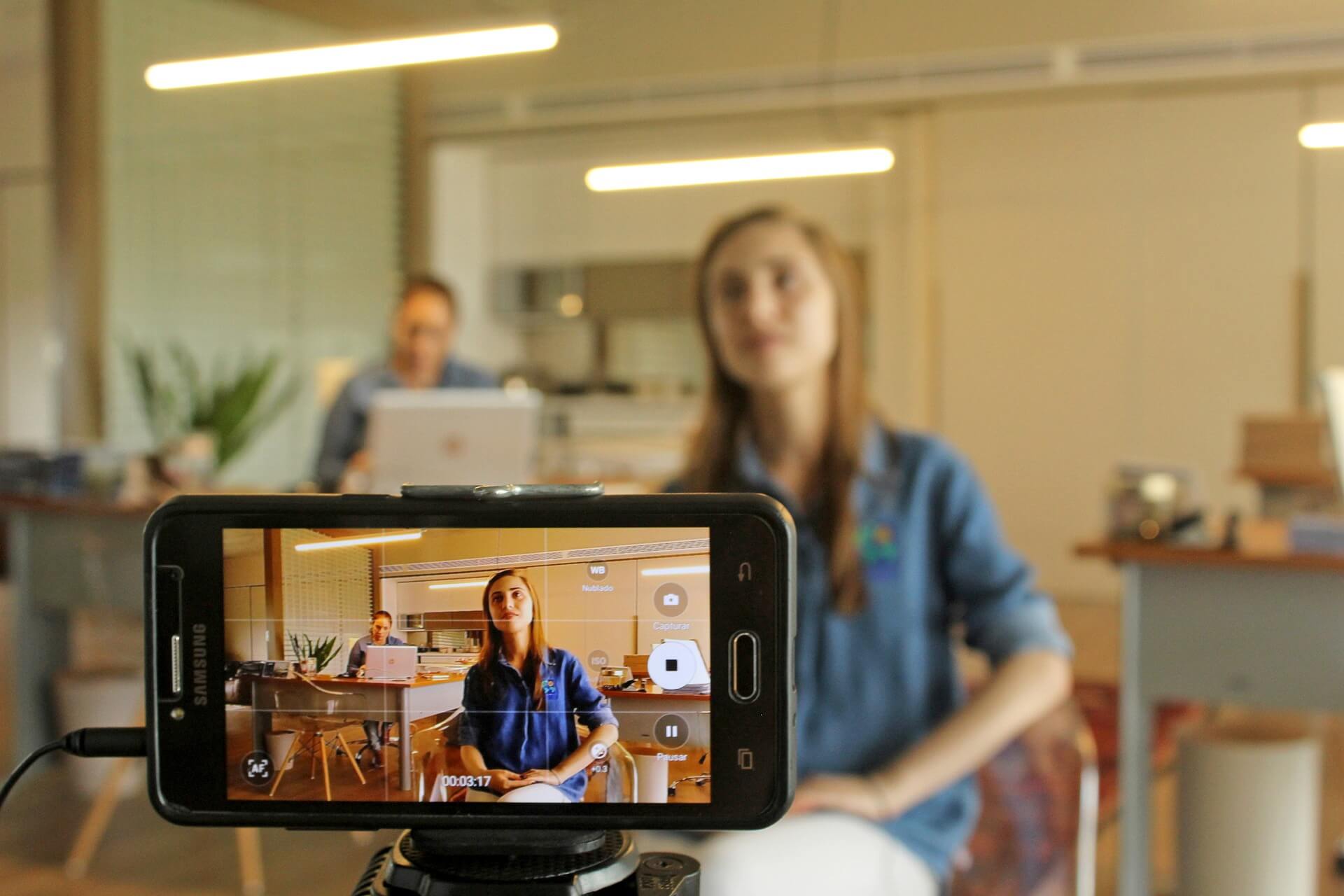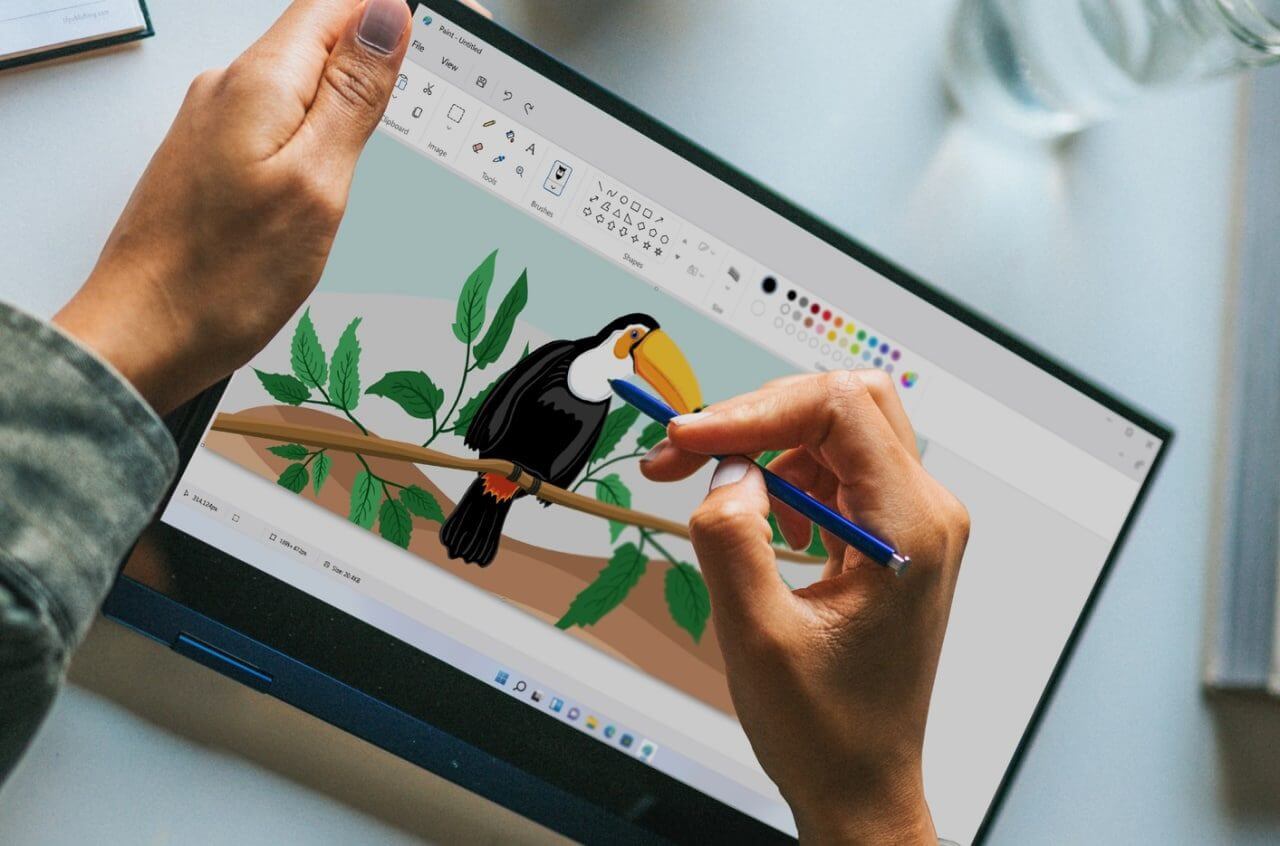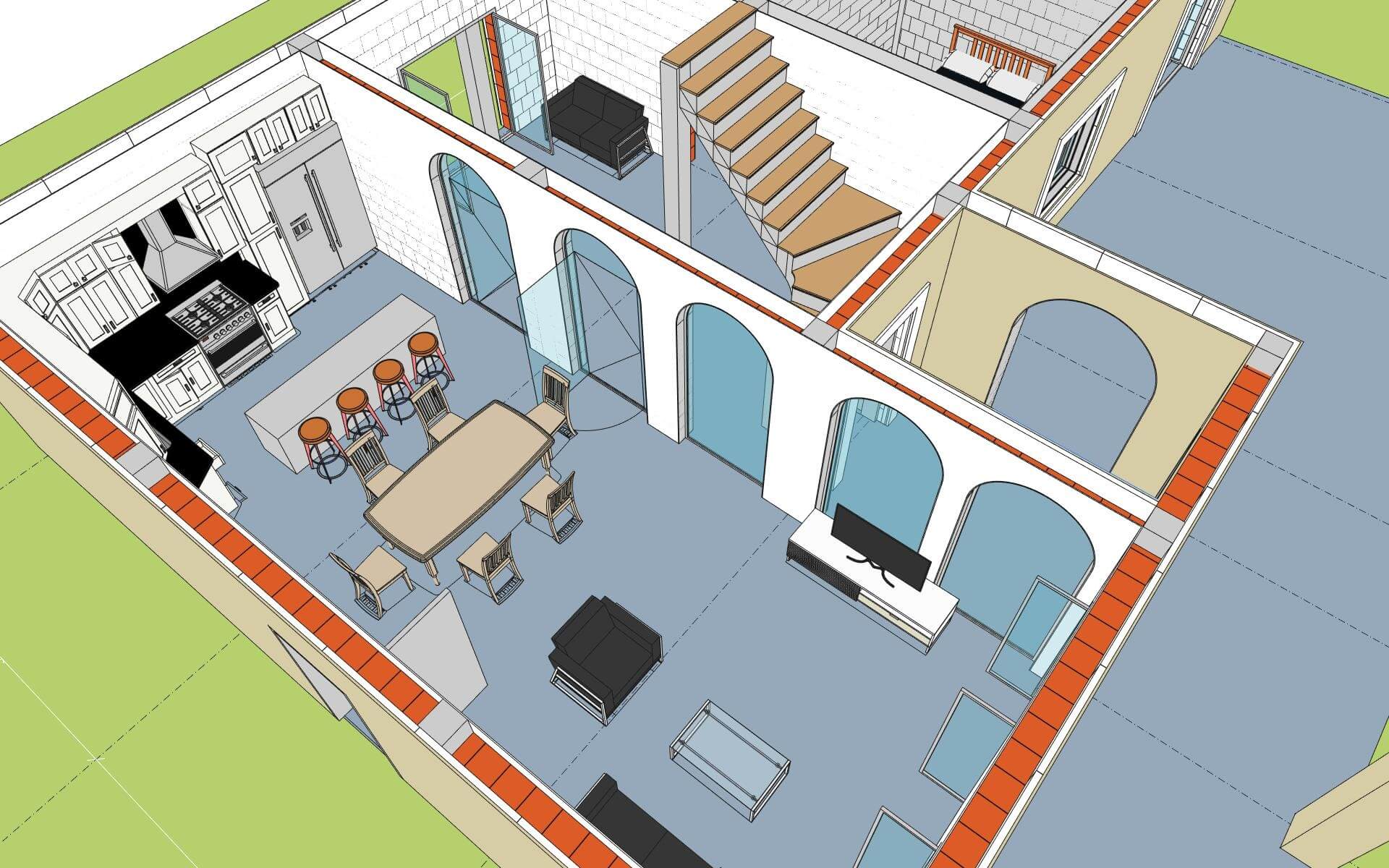Hoy en día vemos la utilidad tan grande que tiene grabar la pantalla del ordenador, desde clases en línea hasta las partidas de videojuegos, si estos son tus objetivos estás leyendo el artículo indicado, aquí aprenderás cómo hacerlo y lo mejor de manera gratuita.

¿Cómo grabar pantalla de MAC con Audio?
Para grabar la pantalla de tu MAC con audio debes utilizar ciertas apps para poder lograrlo, Mac no cuenta con herramientas incorporadas que permiten hacer grabaciones con audios. Las apps más utilizadas para este fin son Capto, CleanShot X y Dropshare, gracias a ellas puedes grabar sonidos, capturas de pantallas y también grabar las acciones que realizas en la PC.
Lo que debes hacer es descargar una de estas apps, y comenzar a usarla, es muy sencillo de hacerlo y sobre todo muy útil, ya que te permite grabar tutoriales, conferencias o clases, y reproducirlas las veces que quieras, también te da espacio para editar el contenido del video.
Grabar pantalla de Mac sin programas
Gracias a un equipo con mac OS puedes grabar la pantalla de tu ordenador sin la necesidad de utilizar una app o programa externo. Uno de estos medios, como ya te hemos mencionado antes es macOS y es de forma nativa.
- Lo primero que debes hacer es pulsar CMD + SHIFT + 5 a la vez.
- Elige grabar la pantalla completa o solo una sección de ella.
- Escoge donde quieres guardar el video o la grabación, también elige la opción de micrófono. Tienes la oportunidad de activar un temporizador o ver una pantalla flotante.
- Es momento de comenzar a grabar.
Al finalizar la grabación debes pulsar el botón que aparece en la barra superior de herramientas. Puedes ver el resultado de la grabación en el espacio donde lo has guardado, y a su vez compartirlo o editarlo.
¿Cómo se hace la grabación con QuickTime?

En MAC verás un programa integrado para grabar la pantalla de tu ordenador, el cual es QuickTime, así que no es necesario que utilices un programa externo. Para comenzar a grabar sigue los siguientes pasos:
- Despliega el archivo en la parte superior de la barra de menú.
- Verás la opción “Nueva grabación de pantalla”, enseguida se abrirá una ventana de grabación.
- Pulsa el botón de grabar para comenzar. Si deseas modificar o agregar sonido pulsa en la fecha que está al lado del botón de grabación. Allí también puedes elegir grabar la pantalla completa o una parte de la misma.
Otros programas para grabar pantalla en MAC
Hoy en día puedes conseguir miles de programas para grabar la pantalla de tu ordenador, pero la mayoría son pagas y algo costosas, y, por otro lado, no tienen una buena calidad de grabación, por lo que no convienen. A continuación, te presentaremos una lista de los mejores programas (gratuitos) para grabar la pantalla de tu pc, con audio, sin complicaciones.
- Apowersoft Grabador de Pantalla Online Gratis.
- Monosnap.
- OBS Studio.
- Jing.
- Quicktime Player.
La lista que acabas de ver son los mejores programas gratuitos que puedes encontrar para grabar tu pantalla de una manera fácil y sencilla, puedes grabar con audio y además editar el contenido. ¿Qué esperas para usarlos?